Khi bạn lần đầu tiên mở tài khoản Gmail của mình, thật dễ dàng để tìm thấy email vì bạn không phải sàng lọc quá nhiều. Nhưng sau một thời gian, việc tìm kiếm một email có thể trở nên khó khăn ngay cả khi bạn đã ghi nhớ một số nội dung.
Một số người dùng chỉ có thể nhớ rằng tệp là một số lượng nhất định. Nếu vậy, bạn có thể sử dụng một thủ thuật tìm kiếm nhỏ để tìm tất cả các tệp đính kèm email có kích thước cụ thể.
Cách tìm các tệp đính kèm email lớn trong Gmail
Để tìm kiếm các tệp đính kèm email, cả lớn và nhỏ. Chàng trai có: tệp đính kèm lớn nhất: 10 MB trong hộp tìm kiếm ở trên cùng và những email bạn thấy bên dưới sẽ là những email phù hợp với tìm kiếm của bạn.
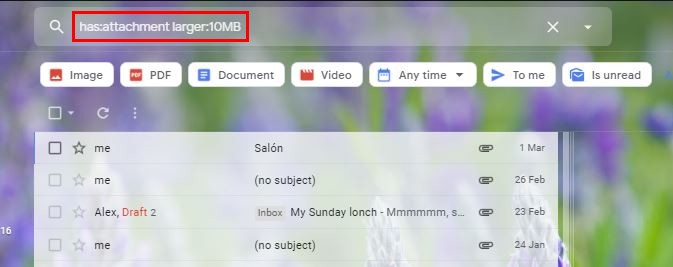
10 MB được sử dụng ở trên chỉ là một ví dụ. Số lượng tối đa của MB được Gmail cho phép đối với tệp đính kèm là 25 MB. Vì vậy, đối với nghiên cứu trong tương lai, chỉ cần thay thế 10 MB cho một kích thước khác.
Bạn cũng có thể tìm kiếm theo byte. Ví dụ: nếu tệp bạn cần tìm là 25 MBbạn có thể nhập thông tin sau vào hộp tìm kiếm: size.25000000.
Ngay cả khi bạn biết kích thước của tệp đính kèm mà bạn đang tìm kiếm, bạn vẫn có thể có những tệp khác có cùng kích thước. Bên dưới hộp tìm kiếm, bạn sẽ thấy các tùy chọn mà khi bạn nhấp vào chúng, bạn sẽ chỉ thấy các email có chứa những thông tin sau trong tệp đính kèm:
- hình ảnh
- video
- Bất cứ lúc nào (nếu bạn muốn tìm kiếm chỉ hiển thị các tệp có chứa tệp đính kèm từ một thời điểm nhất định)
- Đã gửi cho tôi (sẽ chỉ hiển thị các email đã nhận và không hiển thị các email đã gửi)
- Chưa đọc (email chưa đọc)
Cách xóa bất kỳ tệp nào trong Gmail
Nếu bạn muốn xóa bất kỳ tệp nào khác trong khi tìm kiếm, có một số cách để thực hiện. Bạn có thể chọn hộp chọn email đó và nhấp vào biểu tượng thùng rác trên email đầu tiên trong danh sách.
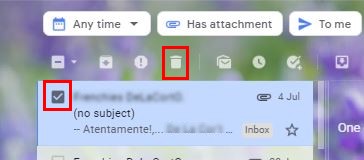
Để xóa tất cả email khỏi danh sách, hãy nhấp vào menu thả xuống cho biểu tượng dấu trừ. Tất cả các email sẽ được chọn tự động. Di chuột qua email bạn muốn xóa cũng sẽ hiển thị biểu tượng thùng rác.
phần kết luận
Với thủ thuật này, bạn sẽ không mất nhiều thời gian để tìm kiếm một tệp cụ thể. Thay vào đó, bạn có thể sử dụng thêm thời gian đó bằng cách chơi trò chơi yêu thích trên thiết bị của mình.
